اليوفي، أحد أهم المصطلحات في عالم التصميم ثلاثي الابعاد، وعادة تكون عملية تصميمك مجسما جديدا مسلية و تسير بسلاسة حتى تصل لهذه المرحلة، والتي تعتبر نوعا ما غير محبوبة بالنسبة للكثير، ولكن ليس كل شيء مسليا بالطبع، أيا كان تخصصك ستواجه دائما هذه الخطوات المملة.
وفي حالتنا فإن هذه الخطوة هي اليوفي، والتي تعبر عن بيانات معينة بداخل المنَمذَجات، والتي تحتاج إليها لإتمام عملية الاكساء بالشكل الصحيح، وبما انها لا تجهز من تلقاء نفسها فلابد إذا أن تقوم بها.
وفي كل برامج التصميم ثلاثي الابعاد تجد دائما ادوات خاصه بهذا، ومنها على سبيل المثال هو برنامج بلندر، والذي نتطرق اليوم لاهم ادوات اليوفي التي يوفرها لنا افتراضياً.
عناصر المقال
تجهيز المشروع
لبدء العمل مع اليوفي تحتاج أولا النافذة الخاصة بعرضها، ويمكنك فعل هذا عن طريق اختيار محرر اليوفي UV Editing في الشريط العلوي، وهو ما يقوم بتحويلك لبيئة عمل خاصة بـ اليوفي و مختلفة عن التي تتواجد فيها حاليا.

أو في حالة اردت ان اختيار مكان النافذة بما يناسبك، يمكنك فعل هذا عن طريق التأشير على أي زاوية في النافذة التي تريد وضع نافذة محرر اليوفي بجانبها ( واقصد هنا أي زاوية من الزوايا الأربع ).
وعندما يتغير شكل مؤشر الفأرة، تسحب حتى تشغل المساحة التي تناسبك، وبعدها غيير نوع النافذة لتكون محرر اليوفي – UV Editor، وبهذا تكون جاهزا الآن لبدء العمل.

قائمة اليوفي
لفتح قائمة اليوفي عليك اولا الذهاب لوضع التعديل – Edit Mode، ومن ثم اختيار قائمة UV، والتي تعرض الخيارات الخاصة بها.
الفرد – Unwrap
عند عملك مع المجسمات ثلاثية الأبعاد واليوفي فإن هذا الخيار – وهو الفرد – فغالبا ما ستحتاجه بكثرة، وعمله هو فرد لليوفي الخاص بالمجسم بشكل مسطح، ويكون هذا الفرد بناءا على الحدود – Seam التي قمت بوضعها مسبقا (اتحدث عنها لاحقا في هذه المقالة).
فعلي سبيل المثال ان قمت بوضع مجسم القرد عن طريق قائمة Add>>Mesh>>Monkey، ثم لوضع التعديل ومشاهدة اليوفي الخاصة به، ستجدها بهذا الشكل :

ولكن ان “فردتها” تجد ان شكل اليوفي تغير تماما وأصبح سيئا، ويرجع هذا لأنه ما كان متواجد هو اليوفي الاصلية -المجهزة مسبقا- قبل عملية الفرد.
وان اردت عمل مثيل لها او حتى افضل منها ستحتاج وضع الحدود المناسبة، ولا يوجد طريقه محدده هنا، الامر يعتمد على احتياجك، واعرض طريقة انشاء هذه الحدود لاحقا في هذه المقالة.

ولكن ماذا إن أردت أن تتجنب عملية وضع الحدود هذه، يوجد بالفعل شيء كهذا وهو فرد اليوفي الذكي.
فرد اليوفي الذكي – Smart UV Project
عندما تحدد للأجزاء التي تريد عمل فرد لها ولكن عوضا عن خيار الفرد الأول قمت باختيار الفرد الذكي عندها تظهر هذه النافذة والتي من خلالها تتحكم باعدادات هذا الفرد.
وقبل هذا عليك ان تعرف انه ينشئ حدود وهمية عند اختيارك له، ومن ثم عمل فرد بناءا على هذه الحدود، وما يظهر لك في النهايه هو النتيجة النهائية، اي انك لن تري هذه الحدود التي وضعت.
وهذه الحدود توضع بناءا على قيمة حد الزاوية – Angle Limit، حيث انه تُحسب الزاوية بين كل وجه وآخر، وإن كانت هذه الزاوية أكبر من قيمة حد الزاويه ستُنشئ هذه الحدود الوهمية.
فإن جربتها مع تعيين أقل قيمة وهي الصفر، تلاحظ ان اليوفي الناتجة تتكون من العديد من المناطق المنفصلة الصغيرة، وهذا لانه في هذا المجسم كل الوجوه تكون زوايا أكبر من الصفر، مما يعني انشاء حدود في كل الوجوه.
أما عند تعيين هذه القيمة باعلي شيء ممكن وهو 89 درجة، فتلاحظ أن المناطق المرتبطة اقل بكثير، ولكن كل منها يشغل حيزا اكبر، بالاضافه لكونه يحوي اوجها اكثر، وهذا منطقي تماما، فهذه الاوجه المترابطه تكون مع بعضها زوايا أقل من 89 درجة لذا لن يتم عمل حدود بينها.

ومن خلال خيار هامش الجُزُر – Island Margin الذي يعبر عن مدى المسافة بين الجزر على نفسها ومدى قرب وجوه الجزيرة الواحدة من بعضها البعض، مما يعني أنه كلما زادت قيمته كلما قلت المساحة التي تشغلها هذه الجزر، اي وجود مساحة أكبر بين مجموعات الجزر.
خيار كهذا يفيدك في حالة تداخلت الجزر، مما يسبب تداخلا في النسيج ايضا، وان زدت قيمته فاجعلها دائما صغيرة.
فإن كانت المسافة بين الجزر كبيرة فهناك جزء كبير يهدر وغير مستعمل، وهو تلك المساحة الفارغه، وشيء كهذا يجب تجنبه قدر الامكان.

أما بالنسبة لخيار التحجيم للحدود – Scale to Bounds، فهو ببساطة يقوم بعمل تمطيط/تمديد لليوفي التي اُنشئت لتشغل منطقة اليوفي بالكامل.
ولكن مجسم القرد غير مناسب لتوضيح هذا الأمر، لذلك اعتمدت على مجسم المكعب، وكما هو ظاهر، عند تحديد هذا الخيار يتمدد اليوفي الخاصة بالمكعب ليشغل الحيز كاملا، ولكن تبعا لذلك، يتمدد النسيج ايضا في حالة وجوده، لذا عليك استعمال هذا الخيار بحرص عن الحاجة اليه.

الاسقاط من المشهد – Project from View
ذلك الخيار يعتمد بالأساس على طريقة عرضك للمجسم، على سبيل المثال أن قمت بالنظر له من المقدمة، ومن ثم اخترت هذا الخيار فيفرد تبعا لزاوية الرؤية هذه.
وايضا مدى بعدك او قربك منه يؤثر ايضا في حجم اليوفي الناتجة، لكن يمكنك دائما تغيير حجمها لتناسب احتياجك.
اضغط على الصورة لعرضها بجودة اعلى*



الاسقاط من الرؤية (المحدود) – (Project from View (Bounds
هذا الخيار يعتبر مطابقا لسابقه، لكن الفرق انه يأخذ اليوفي الناتجة، ومن ثم يمددها لتشغل الحيز بأكمله، مما قد يسبب تمددا وتشوها ان وضعت نسيج ما على المجسم، لذا عليك استخدامه بحرص ايضا.

إنشاء وإزالة الحد – Mark & Clear Seam
إنشاء وإزالة الحد – Mark Seam & Clear Seamوهو المسئول عن وضع هذه الحدود التي تم ذكرها في البداية، والتي تظهر بلون بين البرتقالي والأحمر، وهذه الحدود هي المسؤولة عن الفصل بين المناطق المختلفة في المجسم.
فعلي سبيل المثال ان فردت هذا المكعب ستظهر اليوفي بهذا الشكل، ومن ثم بوضع حدود على وجهه العلوي سيتغير شكل اليوفي ويكون جزيرتين، ذلك لانك -بوضعك لهذه الحدود- تخبره بأن يفرق بين اليوفي، وان منطقة التفرقة هي هذه الحدود.
ولازالة اي من هذه الحدود كل ما عليك هو تحديده وبعدها الضغط علي ازالة الحد – Clear Seam.
خلاصة
وبهذا تكون تعرفت على أساسيات العمل مع اليوفي في برنامج بلندر، وهو ما يمنحك قدرة إعدادها بطريقة أفضل لمجسماتك بناء على احتياجاتك الخاصة.
ولكن لاتقانها عليك تطبيق ما تتعلمه فيها بأستمرار، لأن الجزء النظري أسهل شيء فيها، أما ما يستغرق الوقت هو الاستفادة من هذه النظريات فعليا على مختلف أنواع الأجسام.
ويمكنك ايضا مشاهدة منمذَجات جاهزة او اشخاص يصنعونها لتعرف كيفية تنفيذ هذه التقنيات بأسلوباً أفضل، وفي النهاية فإن طبيعة مجسمك هي ما تحكم ما يناسبك منها.